Como separar datos en Excel de un archivo tipo CSV
La opción separar datos en Excel (Texto en Columnas) nos ayuda a dividir en celdas los datos que inicialmente están agrupados en una sola celda y el cual tiene algún tipo de separador o delimitador de campos, tales como espacios, comas(,), puntos(.), punto y coma (;) o algún otro carácter especial.
Esta opción es idealmente usada cuando exportamos archivos desde otras fuentes o formatos, normalmente desde archivos de texto tabulados tipo CSV. Aplicando separar datos en Excel, podemos importar la información por celdas y columnas para poder trabajarlo con normalidad en la hoja de Excel.
Es una de las grandes opciones que nos permite usar Microsoft Excel de forma nativa, al separar texto en Columnas nos ayuda básicamente a ordenar el contenido y dividir el texto para trabajarlo de una mejor manera.
Para comprender mejor como separar datos en Excel, vamos hacerlo con un ejemplo.
Separar texto en columnas Excel
Tenemos un archivo tabulado o separado por punto y coma (;) donde se nos muestra una seria de información, que podemos trabajar mejor si separemos los datos en Excel.
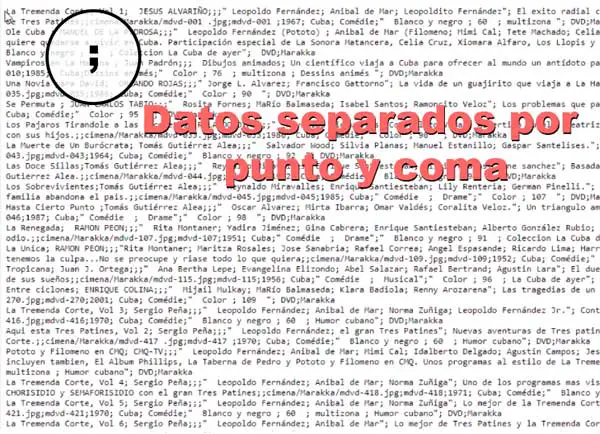
En el ejemplo podemos ver que siempre la información está separada por punto y coma. Es decir que después de cada punto y coma, la información está relacionada o hace mención a un campo nuevo.
Entonces, vamos a tomar la información, y la vamos copiar y pegar en un archivo blanco de Microsoft Excel
Ahora tenemos toda la información en una sola columna, que es en la columna A, vamos a seleccionar la columna entera y nos vamos a la pestaña de Datos y seleccionamos la opción de Texto en Columnas, luego elegimos la opción de Delimitados
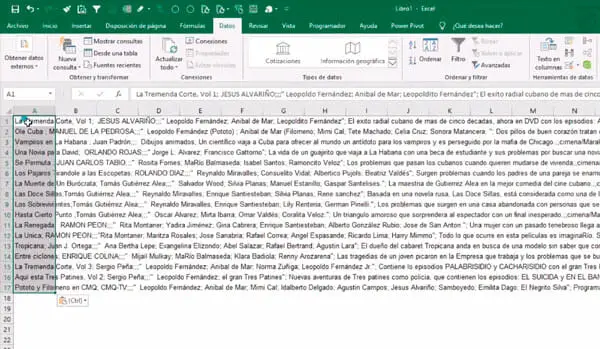
Por qué elegimos la opción de Delimitados, simplemente porque al inicio vimos que el texto estaba separado o delimitado por un punto y coma, es decir que en cada punto y coma hay un campo nuevo.
En qué momento usamos la opción de ancho fijo, pues la usamos generalmente cuando entre campos tenemos el mismo ancho o los mismos dígitos de cada campo. Esta opción por lo general casi nunca la usaremos, ya que en cadenas de texto es poco probable de que se tengan los mismos dígitos por cada delimitador.
Por lo general siempre usaremos la opción de delimitados y observamos cual es el carácter que está delimitando la información, que para el caso que nos atañe se observa que es el punto y coma.
También te puede interesar: Libro binario de Excel
Dividir texto en columnas Excel
Entonces, marcamos la casilla delimitados y le damos siguiente, en la opción de separadores escogemos el separador que nos corresponde, en el ejemplo es el (;) que es el que visualizamos en la información, marcamos nuevamente la casilla y este nos da una vista previa de cómo se ven los datos separados en Excel.
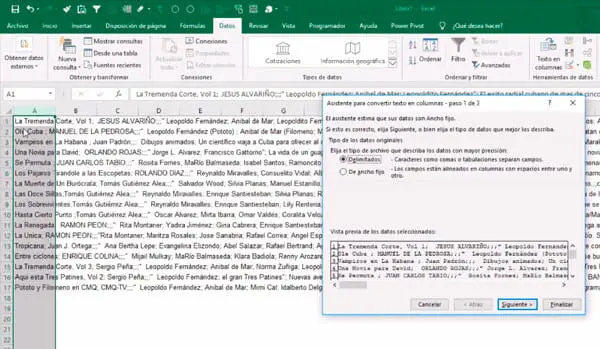
Ahora es importante que tengas claro el carácter con el cual se está delimitando contenido, según el carácter podemos marcar la casilla que corresponda. Vamos continuar y darle siguiente al proceso.
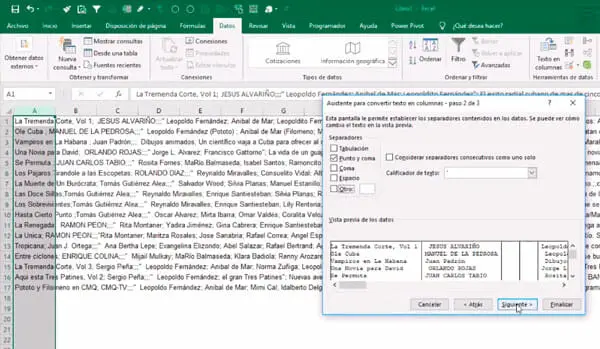
Y damos finalizar para que nos escriba la información desde la celda A:1
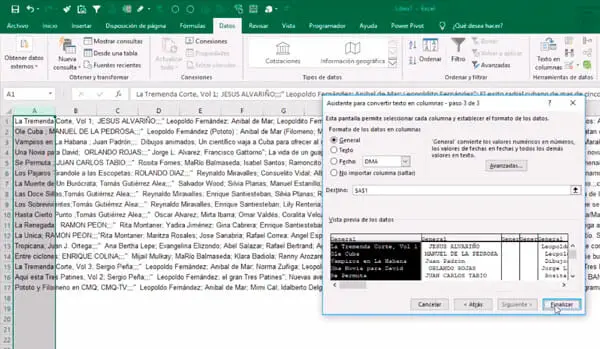
Aquí ya nos muestra la información separada por columnas, donde la vemos organizada y lista para procesar o manipularla de una mejor manera a como la teníamos anteriormente.
Esta es la forma en que podemos dividir o separar datos en Excel, generalmente es usa para cuando nos pasen un archivo en formato texto o formato CSV o traigamos datos desde Internet.
Esperamos que esta información haya sido útil para ti y que puedas compartirla con tus amigos o con alguna persona que crea que pueda necesitarla.
Nivel: Excel intermedio ????
